컴퓨터의 Renderforest 비디오에서 워터마크를 제거하는 방법
Renderforest는 광범위한 기술이 없어도 전문가 수준의 비디오, 애니메이션 및 로고를 만들 수 있는 온라인 플랫폼입니다. 간단한 드래그 앤 드롭 인터페이스를 사용하여 다양한 템플릿 중에서 선택하고 필요에 맞게 변경할 수 있습니다. 그러나 해당 플랫폼의 무료 버전으로 제작된 비디오에는 워터마크가 포함되어 있습니다. 워터마크를 없애려면 유료 구독 요금제로 업그레이드해야 합니다. 구독을 원하지 않는 경우 이 게시물을 읽고 두 가지 방법을 얻으세요. Renderforest 비디오에서 워터마크 제거.
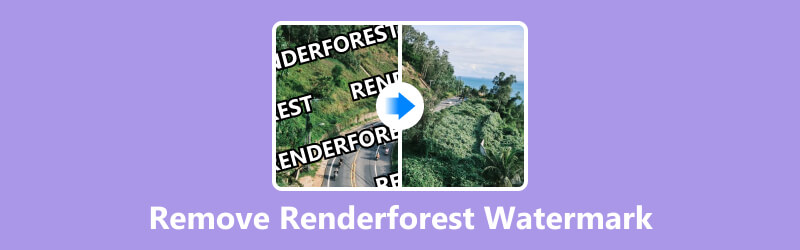
- 가이드 목록
- 1부. 비디오 파일에서 Renderforest 워터마크를 제거할 수 있나요?
- 2부. 자르지 않고 Renderforest 워터마크 제거 [초보자에게 적합]
- 3부. 온라인에서 Renderforest 워터마크 제거
- 4부. Renderforest 워터마크 제거에 대한 FAQ
1부. 비디오 파일에서 Renderforest 워터마크를 제거할 수 있나요?
적절한 승인 없이 Renderforest 비디오 또는 기타 저작권이 있는 자료에서 워터마크를 제거하는 것은 불법이며 지적 재산권을 침해합니다. Renderforest는 사용자가 워터마크 표시에 관한 조항을 포함하는 이용 약관을 존중한다는 점을 이해하고 서비스를 제공합니다.
Renderforest의 플랫폼을 사용하여 비디오를 제작했고 워터마크를 제거하고 싶다고 가정해 보겠습니다. 이 경우 워터마크가 없는 비디오를 제공하는 유료 요금제로 업그레이드하거나 Renderforest 지원팀에 연락하여 워터마크가 없는 비디오 버전을 얻을 수 있는 옵션에 대해 문의해야 합니다.
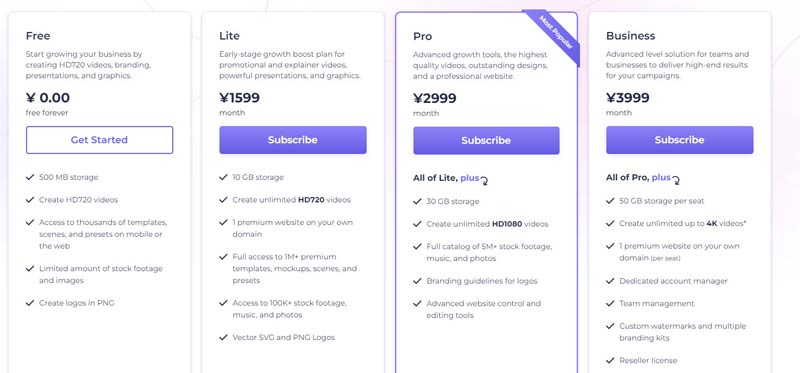
2부. 자르지 않고 Renderforest 워터마크 제거 [초보자에게 적합]
비디오 품질을 저하시키지 않고 Renderforest 워터마크를 제거하는 간단한 방법을 찾는 초보자에게는 ArkThinker 비디오 컨버터 궁극.
비디오 변환, 편집, 향상 기능을 포괄하는 포괄적인 솔루션입니다. Mac 및 Windows 운영 체제와 호환되는 비디오 워터마크 제거기를 포함하여 20개 이상의 도구를 자랑하는 다용도 도구 상자를 갖추고 있어 비교할 수 없는 다용성을 제공합니다. 시작점과 끝점을 조정하여 Renderforest 비디오에서 워터마크를 쉽게 제거할 수 있습니다.
또한 여러 워터마크가 포함된 비디오의 경우 소프트웨어는 대량 제거 작업을 효율적으로 실행할 수 있습니다. 고급 AI 기술로 구동되는 이 Renderforest 워터마크 제거 기능은 편집 과정 전반에 걸쳐 비디오의 원본 품질을 그대로 유지합니다.
- 1000개 이상의 형식으로 비디오 및 오디오 변환을 지원합니다.
- 일괄 처리 기능으로 시간을 크게 절약할 수 있습니다.
- 비디오와 사진을 콜라주하고 분할 화면 비디오를 제작합니다.
- SD에서 HD, 심지어 4K/5K/8K까지 비디오 품질을 향상시킵니다.
Windows 또는 Mac 컴퓨터에 Renderforest 비디오 워터마크 제거 도구를 무료로 다운로드하세요.
실행하고 도구 상자 탭으로 이동하여 비디오 워터마크 제거기 옵션.

눈에 띄는 더하기 아이콘을 클릭하여 Renderforest 비디오를 소프트웨어로 가져옵니다.
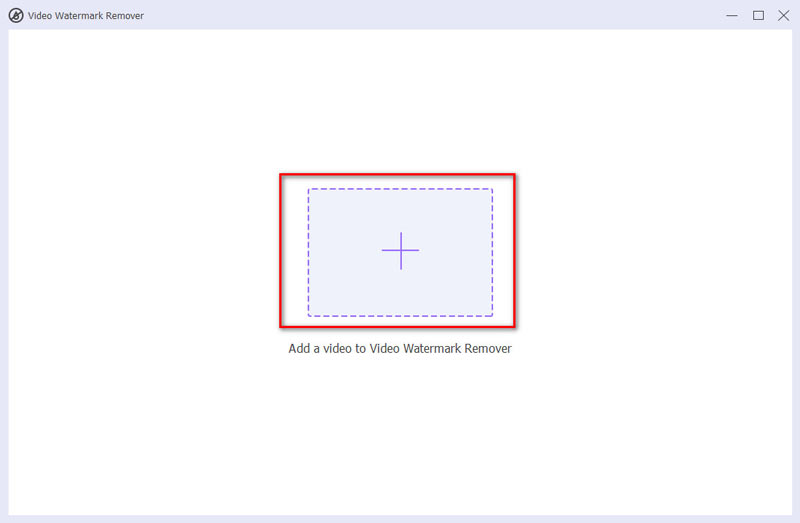
선택 워터마크 제거 영역 추가 왼쪽 메뉴의 기능입니다. Renderforest 워터마크가 포함된 영역을 포함하도록 커서를 이동하여 워터마크 프레임을 조정합니다.

워터마크가 여러 개인 경우 필요에 따라 이 과정을 반복하세요. 또한 재생 처리 막대를 활용하여 워터마크 제거 시작 및 종료 시간을 미세 조정합니다.
표시된 드롭다운 옵션에서 산출에서 원하는 출력 형식을 선택하세요. 그런 다음 클릭하세요. 내보내다 비디오에서 Renderforest 워터마크 제거를 시작하세요.
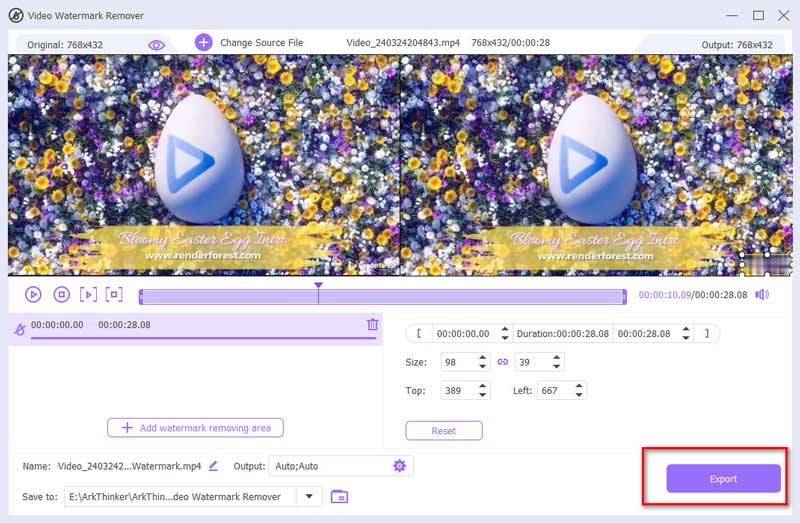
축하합니다. 워터마크 제거 프로세스를 완료했습니다. 이에 따라 다음을 고려하십시오. 비디오에 워터마크 추가하기 다른 플랫폼에서 홍보하려는 경우.
3부. 온라인에서 Renderforest 워터마크 제거
Renderforest 워터마크 제거를 위한 온라인 솔루션을 선호하는 경우 Media.io가 편리한 방법을 제공합니다. Media.io Watermark Remover는 Renderforest 비디오에서 워터마크를 제거하는 데 도움이 되는 온라인 솔루션입니다. 수행 방법은 다음과 같습니다.
브라우저에서 온라인으로 이 워터마크 제거 소프트웨어를 엽니다. 다음을 클릭하세요. 여기에 파일을 드래그 앤 드롭하세요. 버튼을 눌러 Renderforest 비디오를 업로드하세요. Renderforest 비디오의 파일 크기가 크거나 인터넷 연결이 느린 경우 속도가 느려질 수 있습니다.
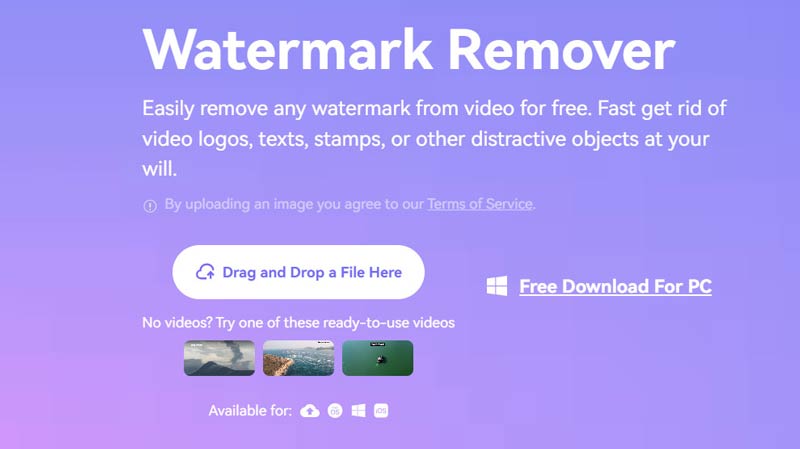
Renderforest 비디오 위에 마우스를 올려놓고 클릭하여 워터마크 영역을 표시하세요. 오른쪽의 브러시 크기를 조정하여 필요에 따라 워터마크 영역을 선택할 수 있습니다.
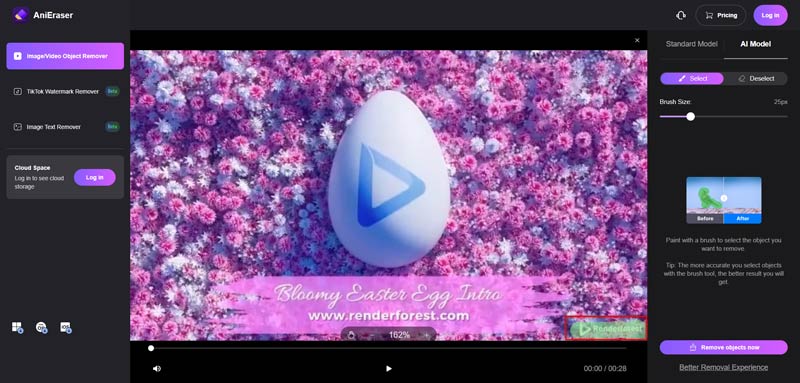
다음을 클릭하세요. 지금 개체 제거 버튼을 누르면 워터마크 삭제가 시작됩니다.
결과적으로 팝업 창이 나타나며 이 웹사이트에 로그인해야 합니다. 이 기능을 사용하려면 로그인해야 합니다. 그러면 이 온라인 소프트웨어가 Renderforest 비디오 처리를 시작합니다.
완료되면 다음을 클릭할 수 있습니다. 다운로드 버튼을 눌러 편집된 Renderforest 비디오를 컴퓨터에 저장하세요.
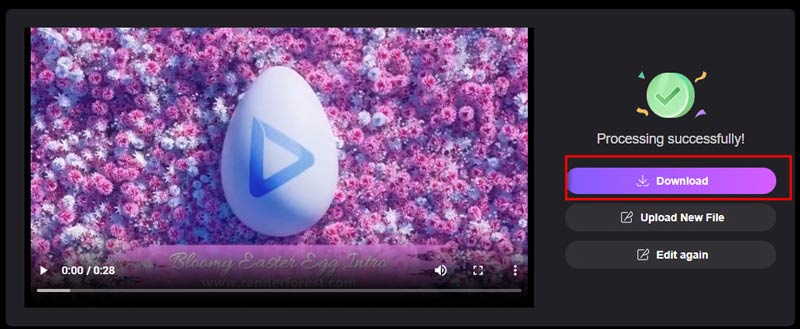
메모: 다운로드한 비디오 파일은 SD 해상도입니다. 200분 이상의 동영상을 처리하고 싶거나 파일 크기가 20GB를 초과하는 경우 구독을 업그레이드해야 합니다.
4부. Renderforest 워터마크 제거에 대한 FAQ
Renderforest 워터마크를 무료로 제거할 수 있나요?
예, Media.io Watermark Remover Online과 같은 온라인 도구를 무료로 사용할 수 있습니다. 단, 무료 버전에서는 일부 기능이 제한될 수 있습니다.
워터마크를 제거하면 저작권법에 위배되나요?
문서의 용도에 따라 다릅니다. 워터마크를 제거하고 콘텐츠를 원하는 대로 사용할 수 있는 권한이 있는지 항상 확인하세요.
영상 품질에 영향을 주지 않고 워터마크를 제거할 수 있나요?
예, ArkThinker Video Converter Ultimate를 사용한 오버레이와 같은 방법은 최신 AI 기술을 채택하여 워터마크 영역을 감지하고 복원하여 비디오를 최대한 원본으로 유지합니다.
워터마크를 제거하기 위해 타사 도구를 사용할 때 위험이 있습니까?
평판이 좋은 반면 비디오 워터마크 제거 도구 이 가이드에 언급된 목록은 일반적으로 신뢰할 수 있으므로 바이러스나 개인 정보 보호 문제를 방지하려면 주의를 기울이고 신뢰할 수 있는 출처에 의존하는 것이 좋습니다.
결론
Renderforest 비디오에서 워터마크 제거 다양한 선호도와 기술 수준에 맞는 다양한 방법을 통해 달성할 수 있습니다. 단순성을 원하는 초보자이거나 데스크탑 안전이 필요한 경우, 귀하의 요구에 맞는 솔루션을 사용할 수 있습니다. 이 가이드에 설명된 단계를 따르면 Renderforest 워터마크를 효과적으로 제거할 수 있습니다.
이 게시물에 대해 어떻게 생각하시나요? 이 게시물을 평가하려면 클릭하세요.
훌륭한
평가: 4.9 / 5 (기준 342 투표)
관련 기사
- 영상을 편집하다
- 3가지 방법으로 짧은 동영상을 더 길게 만드는 방법
- iPhone, iPad, Android 휴대폰 및 컴퓨터에서 비디오 반복
- 무료 비디오 편집 소프트웨어 – 7가지 최고의 무료 비디오 편집기 앱
- TikTok 워터마크를 제거하는 3 TikTok 워터마크 제거 앱
- 비디오 필터 – 비디오 2024에 필터를 추가하고 적용하는 방법
- 비디오 속도를 늦추고 슬로우 모션 비디오를 만드는 방법 2024
- 2024년 최고의 영화 트리머 3개를 사용하여 대용량 비디오 파일을 분할하세요
- 다른 장치에서 비디오에 워터마크를 추가하는 방법 2024
- 2024년 비디오 파일 크기를 줄이는 최고의 MP4 압축기 5가지
- Snapchat 2024에서 비디오 속도를 늦추는 방법에 대한 자세한 가이드



